
Documenti di ufficio A volte vengono utilizzati come documenti legali e spesso richiedono una firma. O, a volte, potresti voler aggiungere una firma invisibile per proteggere l'integrità del documento. Puoi fare in alcune app per ufficio.
Aggiungi una firma visibile in Word ed Excel
Microsoft Word ed Excel hanno entrambi una funzione integrata che consente di inserire una linea di firma e una firma nel foglio documento o di calcolo. Hai anche bisogno di una firma digitale da inserire sulla linea della firma. Ecco tutto ciò che devi fare.
Inserire una linea di firma
Innanzitutto, vai avanti e apri il documento di parole o foglio di calcolo di Excel che vuoi aggiungere la linea di firma e quindi posizionare il cursore in cui desideri inserirlo. Quindi, fare clic su "Linea di firma", trovato nel gruppo "Testo" della scheda "Inserisci".
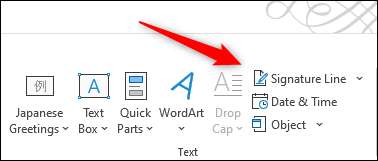
Apparirà la finestra di configurazione della firma. Avrai bisogno di compilare questi campi:
- Signer suggerito - il nome della persona che firma il documento.
- Titolo del firmatario suggerito - il titolo del firmatario.
- Indirizzo email del firmatore suggerito: l'e-mail del firmatario.
- Istruzioni per il firmatario: puoi aggiungere le istruzioni speciali che desideri che il firmatore sappia prima di firmare qui.
Dovrai anche controllare / deselezionare queste opzioni:
- Permetti al firmatario di aggiungere commenti nella finestra di dialogo Sign - il firmatario del documento può anche aggiungere lo scopo della loro firma.
- Mostra la data del segno nella linea della firma - Una volta firmato il documento, la data di quando è stata firmata.
Una volta compilato tutto, fai clic sul pulsante "OK" nella parte inferiore della finestra.
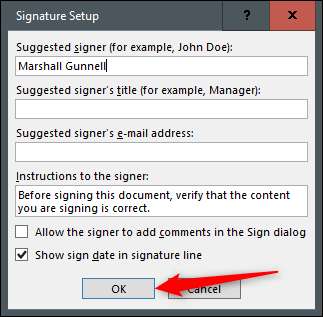
Apparirà la linea della firma.
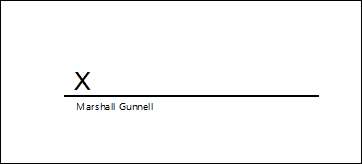
Invia il file all'individuo che deve firmare il documento. Oppure, se sei quello che firma il documento, continua a leggere.
Firmare la tua parola o file Excel con la tua firma digitale
Se non hai già una firma digitale, riceverai un prompt dall'ufficio che ti dice che ti serve necessita di firmare per documentare ogni volta che fai doppio clic sulla riga della firma. Ufficio chiederà anche se desideri ottenerne uno da un partner Microsoft nel prompt.

Se selezioni "Sì", ti porterà al Sito di supporto ufficiale , dove spiega i benefici di un ID digitale, insieme a un paio di autorità certificate consigliate qualificate per emettere certificati digitali. Nella documentazione sono Globalsign. e Identificare , ma ci sono molti altri tra cui scegliere.
Un ID digitale da un'autorità certificata è diverso da una firma scritta a mano perché aggiunge il codice al documento che mostra che in realtà è stato tu, non qualcuno finge di essere te, quello firmato il documento.
Nota: È possibile creare il proprio certificato digitale eseguendo selfcert.exe nella cartella di installazione di Office. Tuttavia, questo non verifica la tua identità come una firma da un'autorità certificata, poiché i truffatori possono anche creare questo tipo di certificato utilizzando il proprio nome. Come forma di sicurezza, se si utilizza un certificato digitale che hai creato te stesso, un banner di avviso verrà aggiunto al documento.
Per inserire questa firma digitale, fare doppio clic sulla riga della firma. Apparirà una finestra di dialogo pop-up. Qui, fai clic su "Iscriviti".
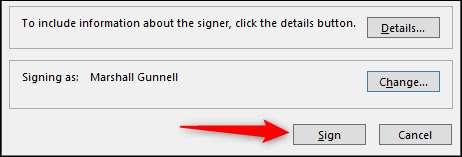
Il documento è ora firmato.
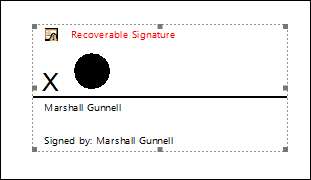
Per rimuovere quella firma, basta modificare il documento. Una volta che il documento è stato modificato, la firma viene automaticamente rimossa. Questo è proteggere l'autenticità del documento e anche per proteggere la persona che ha firmato il documento originale.
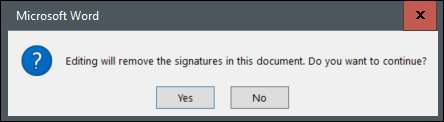
Se vuoi inserire una firma disegnata o digitata, sei libero di farlo anche. Mentre non dimostra l'autenticità della firma, ci sono diversi siti là fuori che ti permettono di Disegna o digita una firma , quindi scaricarlo come immagine. Da lì, semplicemente lo faresti Inserire l'immagine nel documento con Insert & GT; Immagine e quindi fare clic e trascinarlo nella riga della firma.
IMPARENTATO: Come inserire un'immagine o un altro oggetto in Microsoft Office
Per farne funzionare correttamente, assicurarsi di fare clic sull'icona delle opzioni di formato a destra dell'immagine, quindi fare clic sull'opzione "davanti al testo".
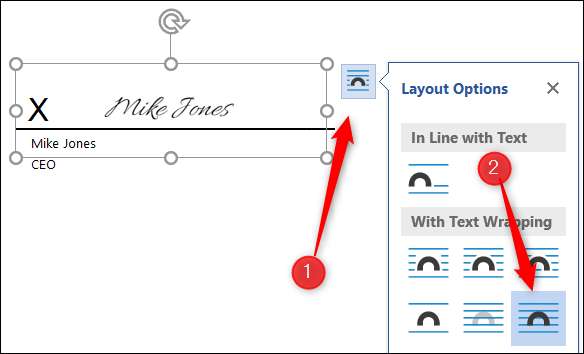
Per rimuovere questa firma, seleziona la firma facendo clic con il tuo mouse e quindi premere il tasto Elimina.
Aggiungi una firma invisibile in Word, Excel e PowerPoint
Puoi anche aggiungere una firma invisibile al tuo documento. Questo protegge l'autenticità del contenuto all'interno del documento. E a differenza della funzione per inserire una linea di firma, è possibile aggiungere una firma invisibile alle presentazioni di PowerPoint.
Per fare questo, devi avere un Firma digitale da un'autorità certificata .
Innanzitutto, aprire il documento di parole, foglio di calcolo Excel o presentazione di PowerPoint che desideri aggiungere la firma invisibile a, quindi fare clic sulla scheda "File".
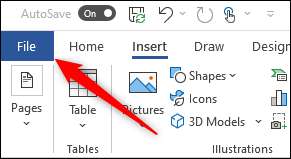
Quindi, fai clic su "Info" nel riquadro a sinistra.
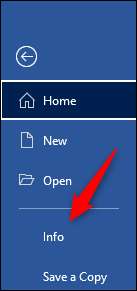
Il testo sarà diverso per il prossimo passo a seconda di quale app stai usando. Se stai lavorando in Excel, fai clic su "Proteggi la cartella di lavoro". Se stai utilizzando PowerPoint, fai clic su "Proteggi presentazione". Oppure, se stai usando Word, fai clic su "Proteggi documento".
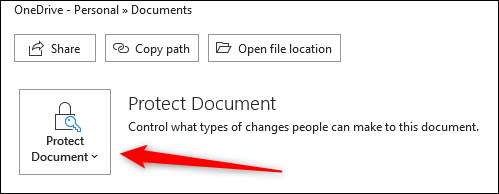
Ora fai clic su "Aggiungi una firma digitale" nel menu a discesa che appare.
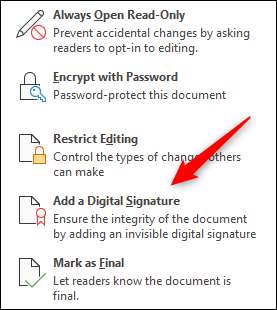
Da lì, dovrai utilizzare la firma digitale acquisita dall'autorità certificata. Se hai già la tua firma digitale, tutto quello che devi fare ora è fare clic su "Segno".

Una volta firmato, un banner apparirà nella parte superiore del documento che dice che contiene una firma.
Per rimuovere questa firma, tutto ciò che devi fare è modificare il documento. Una volta modificato il documento, la firma non è valida. Un messaggio apparirà per farti sapere che la firma è stata rimossa una volta effettuata una modifica.
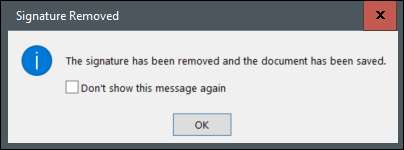
Questo protegge sia il firmatario che l'integrità del contenuto.
Questo è tutto ciò che ce n'è. Durante la firma di un documento non è necessariamente difficile, ci sono un paio di strati di validità qui. Per rimuovere ogni dubbio sull'autenticità della firma, ottieni la tua firma digitale da un'autorità certificata.
IMPARENTATO: Quali sono i tre pilastri di cybersecurity?







